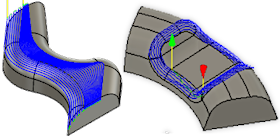生成依外形加工刀具路径
在“制造”工作空间工具栏上,单击“铣削”>“3D”>“依外形加工”。
此时将打开“依外形加工”对话框。
在“刀具”选项卡上,单击“选择”以选取刀具。如果尚未创建要使用的刀具,请在对话框的左侧面板中,从“Fusion 库”的“样例刀具”库中选取刀具。
提示:牛鼻刀和球头立铣刀最适合依外形加工刀具路径。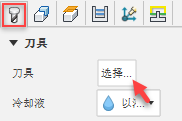
在“形状”选项卡上,选择两条或多条边以表示加工区域。这些可以是开放链或闭合链。
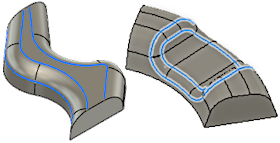
在“加工路径”选项卡上,启用“使用步距”以设置每条加工路径的切削间距。距离越小,创建的表面光洁度越平滑。
提示:禁用该选项可指定固定的步距的数量。可选步骤:
若要根据所需的表面光洁度来自动控制“步距”值,请在“剩余材料高度”中输入一个值。
注意:您必须选择“使用步距”才能使用“剩余材料高度”参数。若要散开切削间距,请使用“轮廓偏移”参数。
对于具有不等图元数量的链,请将“依外形加工模式”设置为“最近”。
若要切削穿过开放链的末端,请使用“加工路径延伸”参数。
要切过选定链的边界或停留在边界内,请使用“偏移步距的数量”参数,并为该参数提供正值或负值。
单击“确定”。
系统将生成刀具路径。